Mac に Netflix をダウンロードしてインストールする方法
公開: 2023-09-28Netflix を見ながら軽食を食べることは、多くの人にとって理想的な週末の定義です。 携帯電話やタブレットは Netflix コンテンツをストリーミングするのに非常に優れたデバイスですが、MacBook で Netflix を視聴する体験は比類のないものです。 残念ながら、Mac に Netflix をダウンロードする正式な方法はないと言わざるを得ません。

インストールだけの問題ではなく、Netflix は Mac で Netflix コンテンツをストリーミングするほぼすべての方法を廃止しました。 しかし、インターネットでは、あらゆる問題に対する解決策があり、これも例外ではありません。
チュートリアルを始める前に、いくつかの基本的な質問に答えてみましょう。
目次
macOS で Netflix をダウンロードできますか?
答えは断然「ノー」です。 Netflix には公式の Windows アプリがあるかもしれませんが、Mac に対して同じような愛と愛情を示したことはありません。 そして何年も Mac 専用のネイティブ アプリのニュースがないため、それを待つのは無駄で、控えめに言っても時間の無駄です。
iPad、iPhone、または Apple TV から Netflix コンテンツを AirPlay できますか?
AirPlay は技術的には iPad、iPhone、Apple TV から Mac にあらゆるものをストリーミングできますが、Netflix には特定の制限が導入されています。 2019年4月、NetflixはAirPlayのサポートを中止し、同社には使用されているデバイスの種類を検出する手段があり、それが異なる視聴基準につながる可能性があることを理由に挙げた。 Netflixのウェブサイトにもこれについて明確に記載されています。
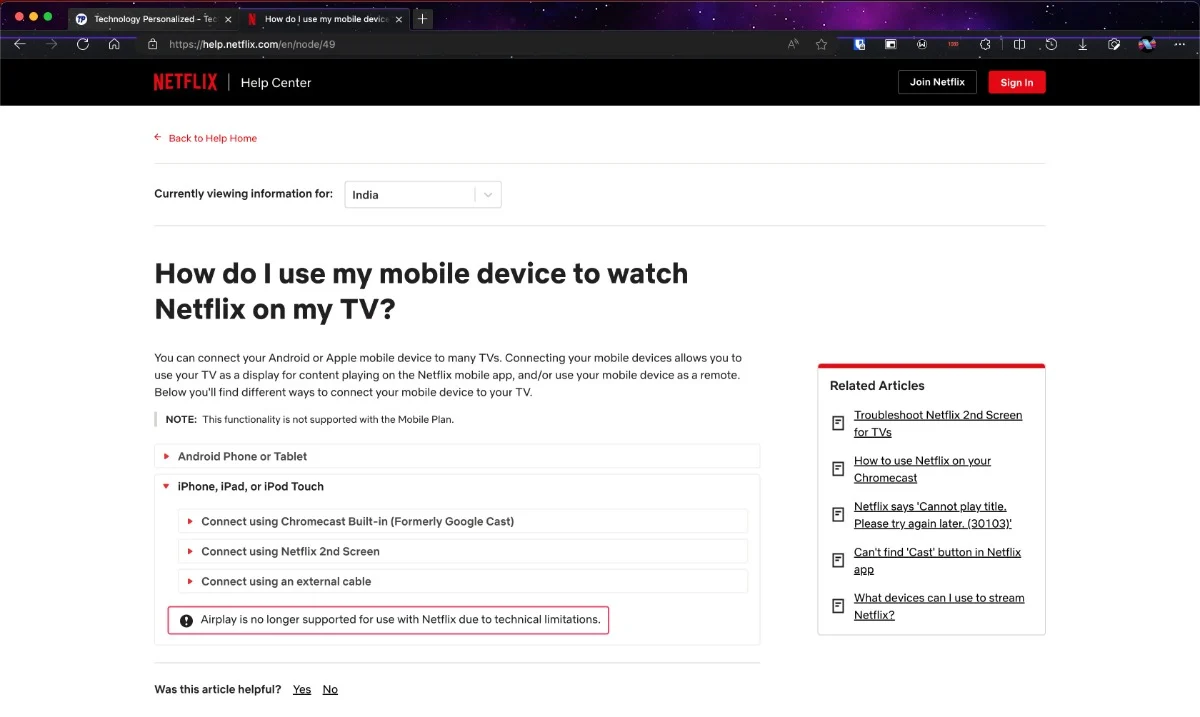
Parallels を使用して MacBook に Netflix をダウンロードできますか?
Netflix がこの方法も制限していると推測しても、問題はありません。 Parallels を使用して Mac 上で Windows 11 をセットアップして実行するという、ただでさえ面倒なプロセスを経た後、Netflix のインストール時にエラー メッセージが表示されたら、完全に落胆するでしょう。 したがって、このトリックは試さないほうがよいでしょう。
Mac で Netflix を視聴するにはどうすればよいですか?
Mac 上の Netflix: Web アプリまたは Web サイトのショートカットの作成
MacBook で Netflix を視聴する最良かつ最も倫理的な方法は、Netflix の公式 Web サイトを利用することです。 Web サイトをアプリとして使用しているような感覚を与えるために、ほとんどのブラウザーは Web ページをデスクトップ ショートカットに変換できます。 これらのショートカットはホーム画面に配置し、必要に応じて起動できます。 これらのショートカットでブラウザ拡張機能を使用することもできます。
Chrome に Netflix ウェブアプリをインストールする
- Chrome を開いて Netflix ウェブサイトに移動します。
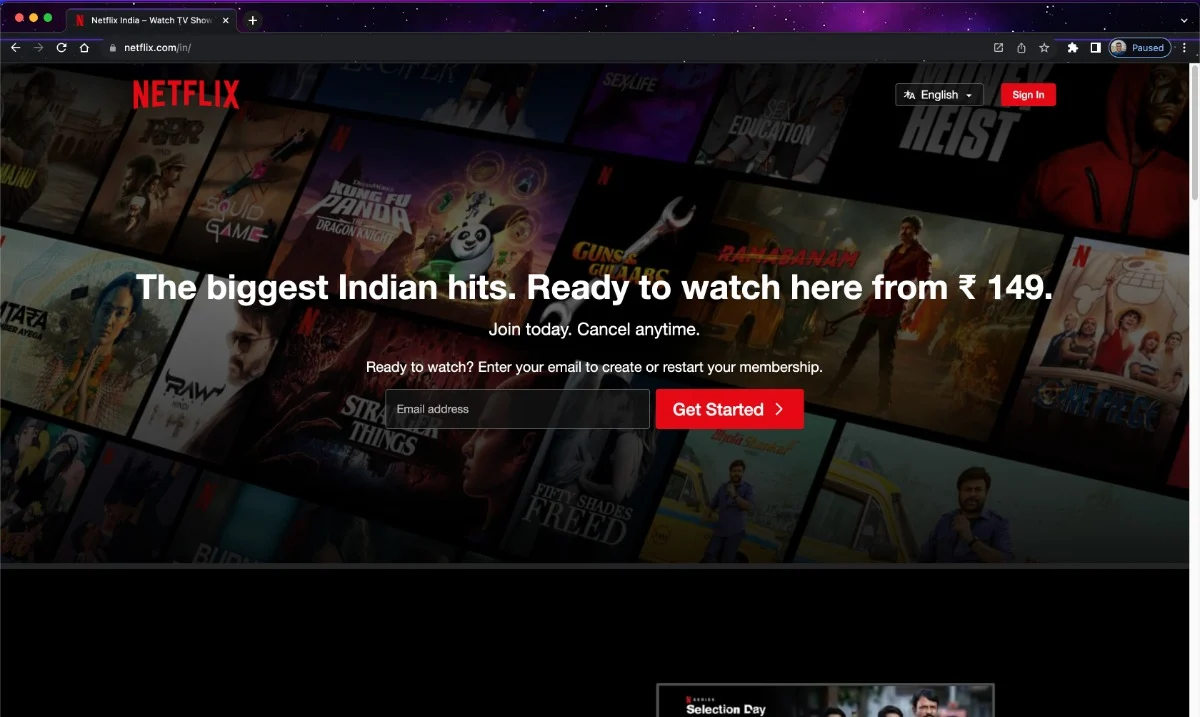
- 右上隅にあるケバブ メニュー (⁝)をクリックします。

- マウス カーソルを[その他のツール]の上に置きます。
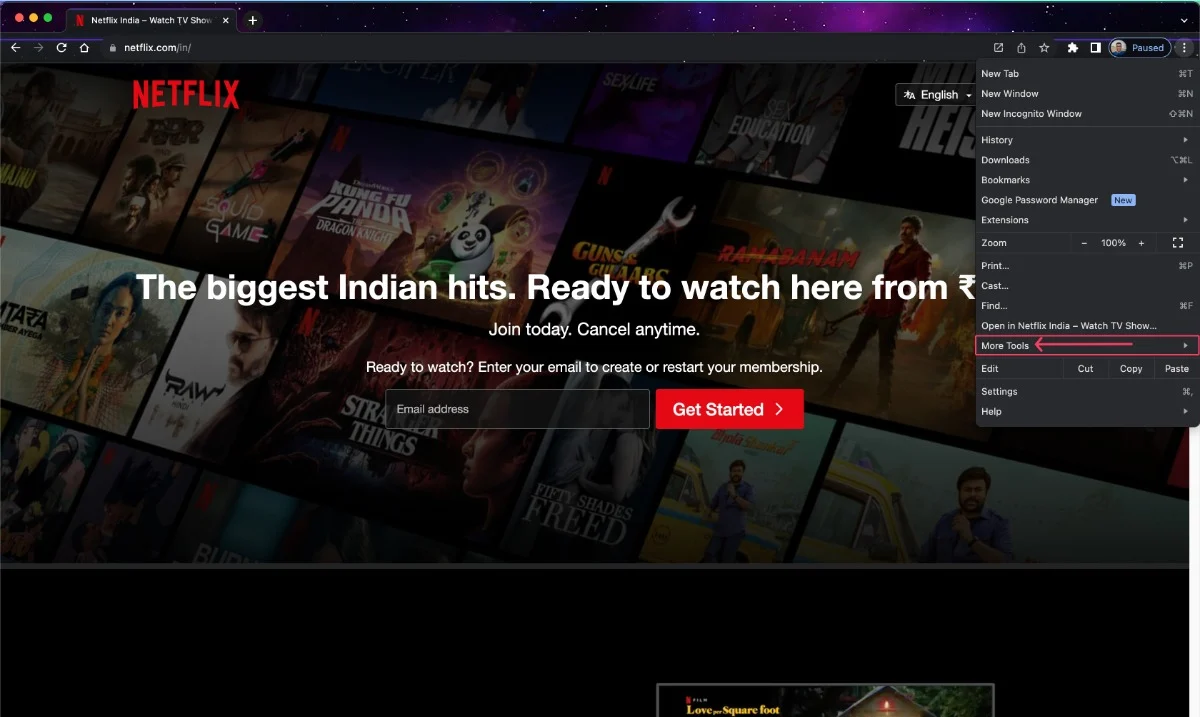
- 「ショートカットを作成…」をクリックします。
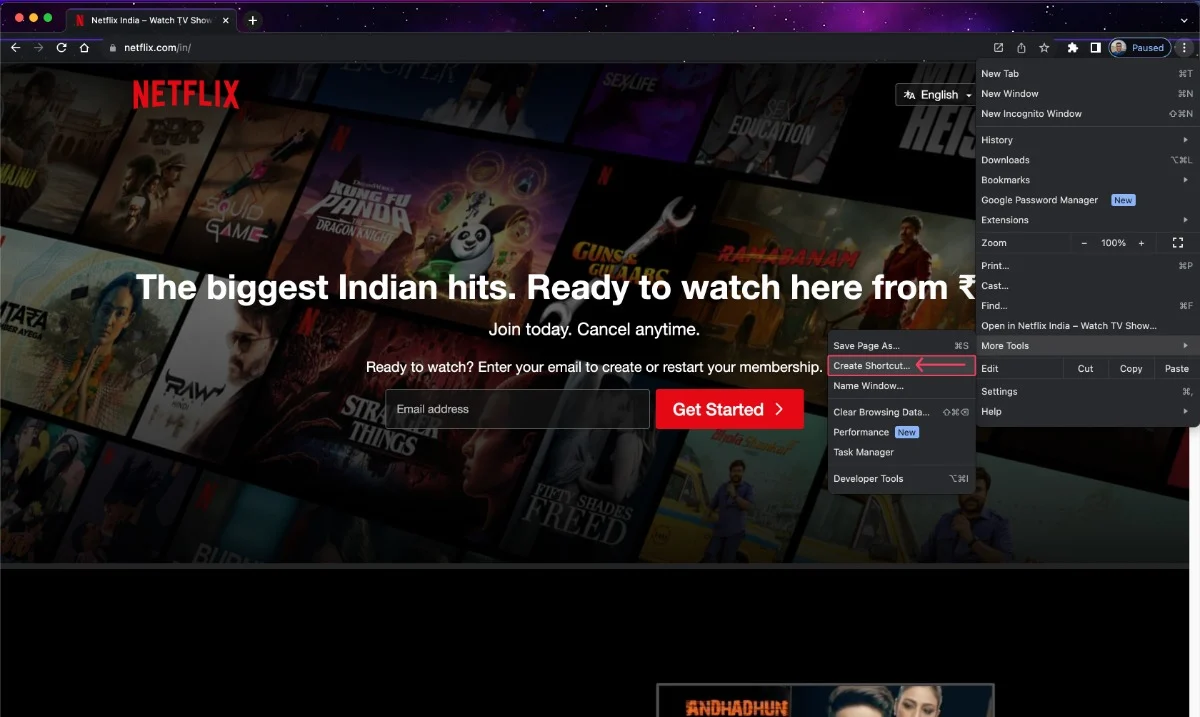
- アプリの名前を適宜変更し、 [ウィンドウとして開く]ダイアログをアクティブにします。
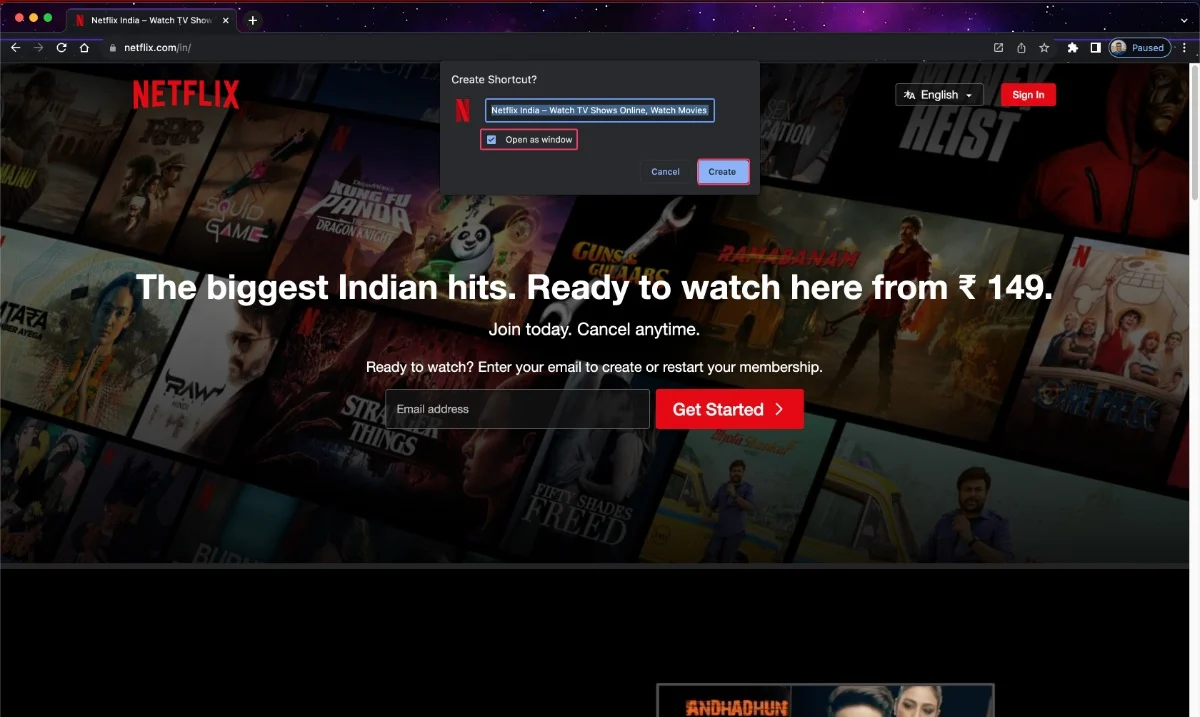
- アプリは他のアプリの中に表示され、必要に応じてそこからドラッグして Dock に配置できます。

Microsoft Edge に Netflix WebApp をインストールする
- Edge を開き、Netflix ウェブサイトに移動します。
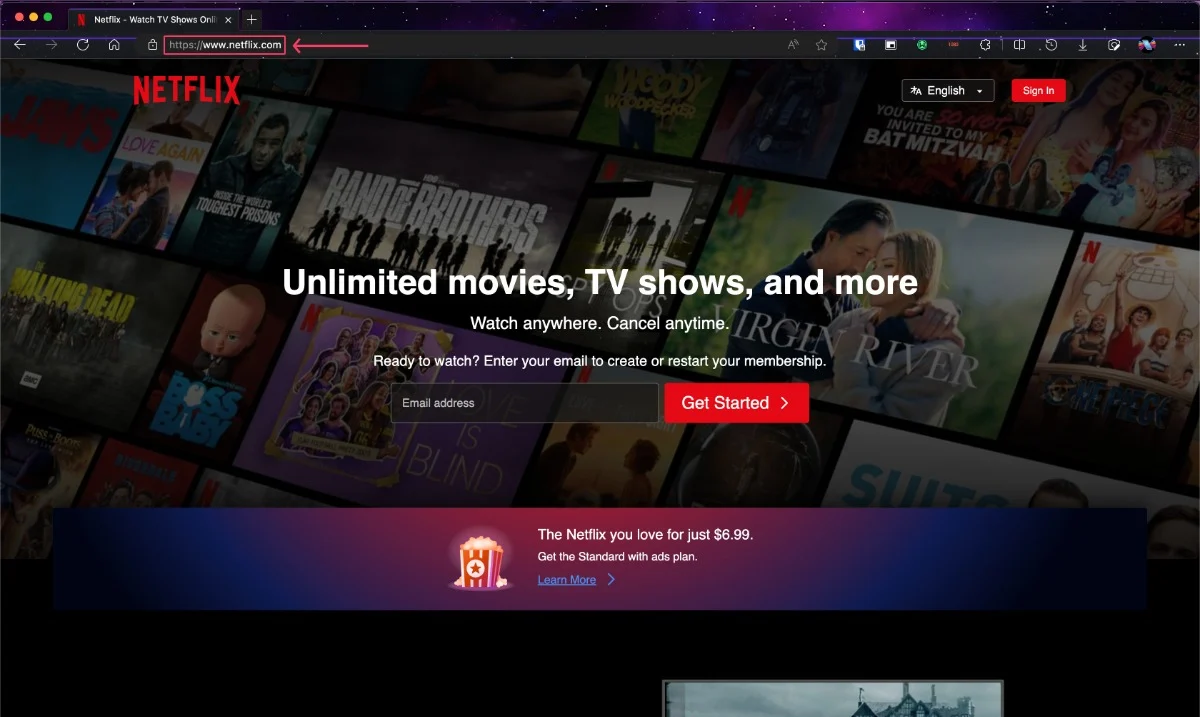
- 右上隅にあるミートボール メニュー (⋯)をクリックします。
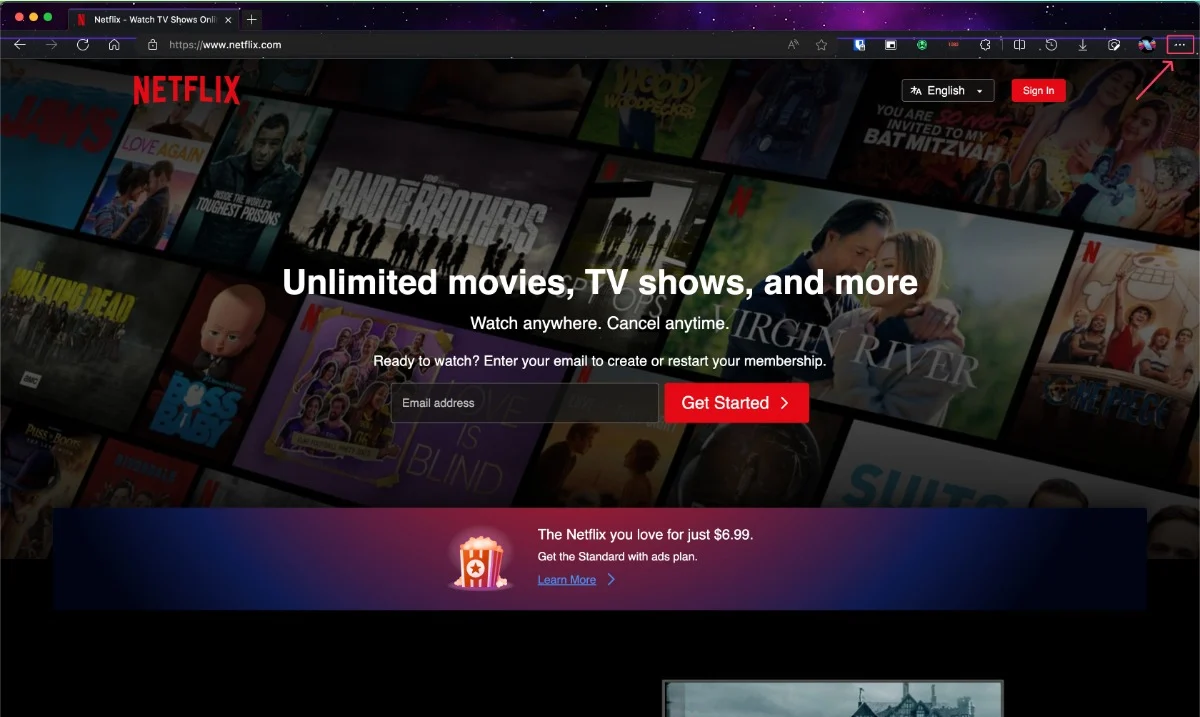
- マウス カーソルを[アプリ]の上に置きます。
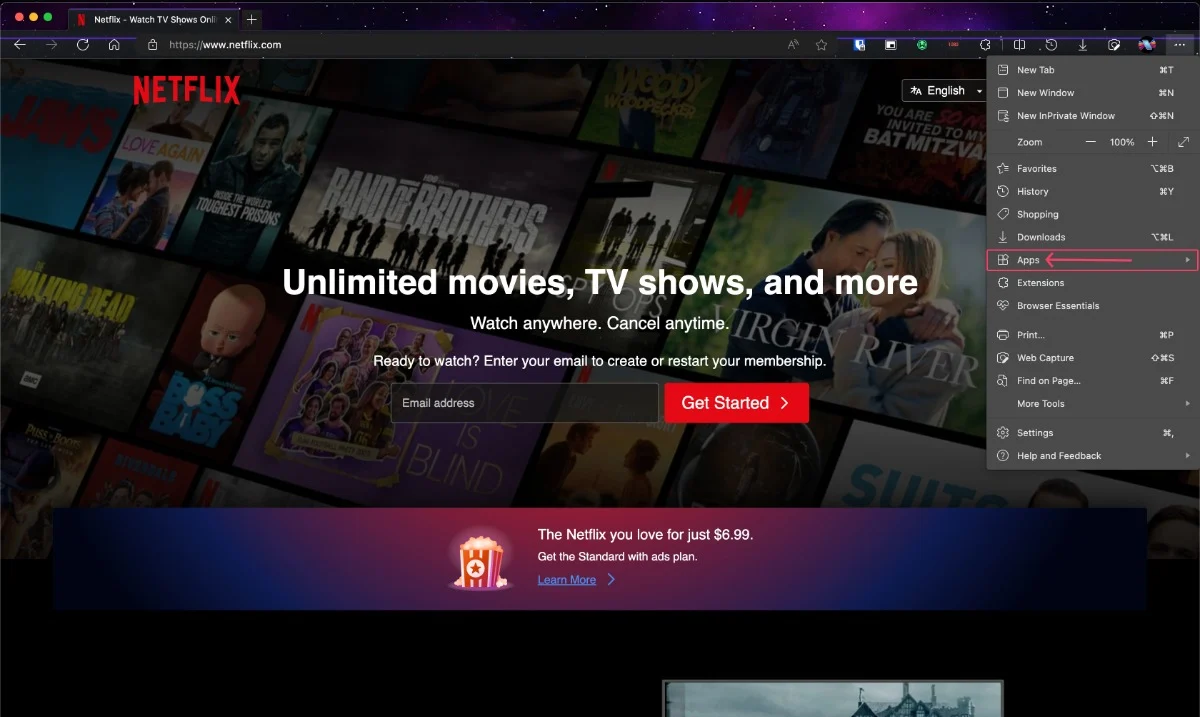
- 「このサイトをアプリとしてインストール」を選択します。
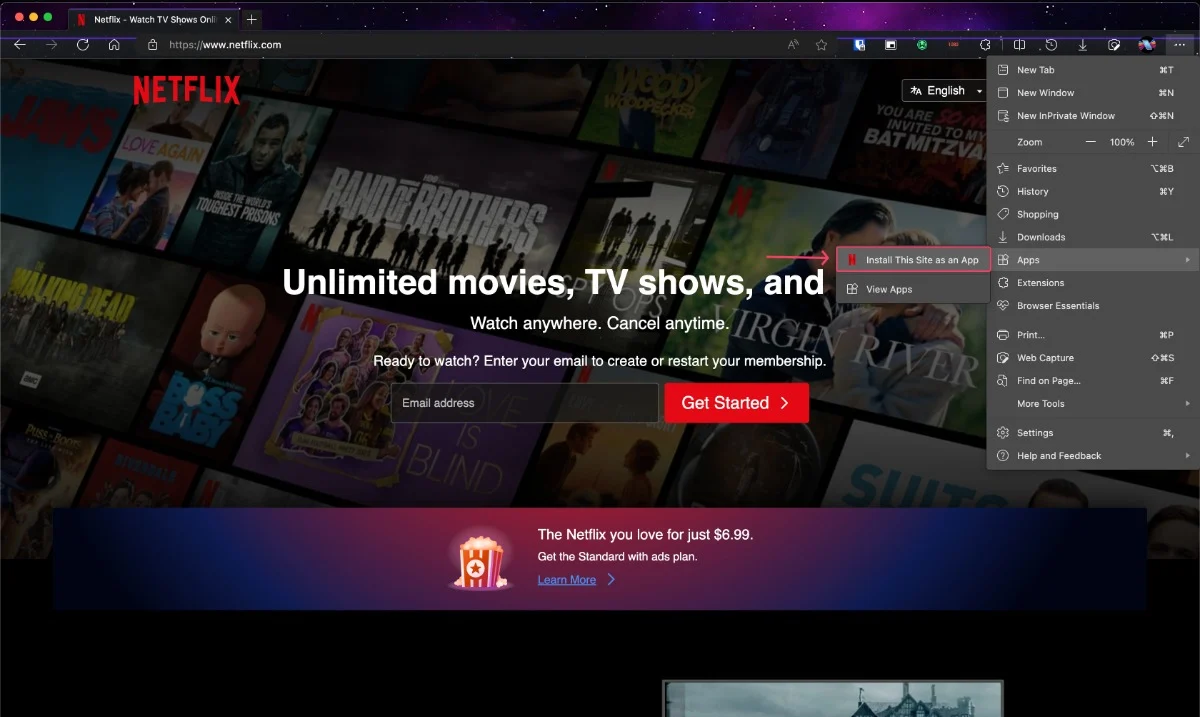
- アプリの名前を好みに変更し、 「インストール」をクリックします。
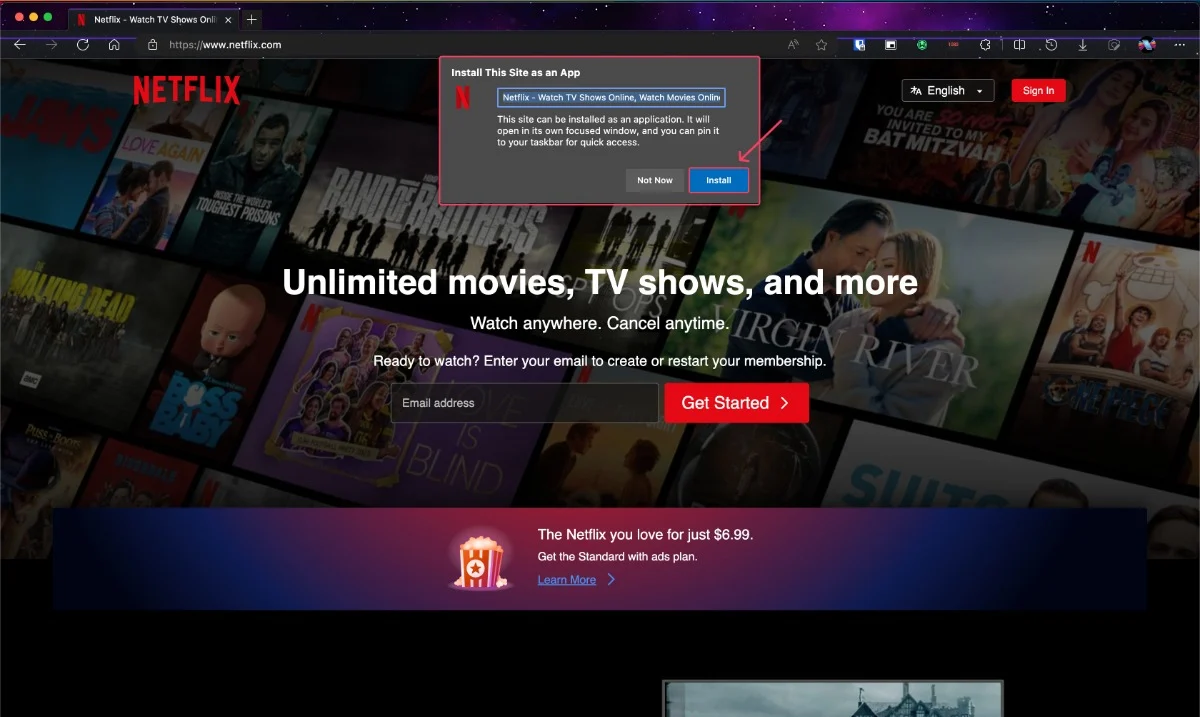
- アプリがアプリトレイに表示されます。 必要に応じて、アプリを Dock にドラッグ アンド ドロップできます。

Boot Camp アシスタントを使用して Windows を実行している Intel Mac に Netflix をインストールする (Intel ベースの Mac のみ)
まだ古い Intel ベースの Mac を使い続けているなら、きっとご褒美が待っています。 Intel ベースの Mac に組み込まれているツールである Boot Camp アシスタントを使用すると、Windows オペレーティング システムを Mac にインストールでき、その機能を何倍にも拡張できます。 ここまで紹介した後では、Netflix をインストールするのはそれほど魅力的に思えませんが、それでもインストールすることは可能です。
MacHow2 のガイドでは、Intel ベースの Mac で Trunk Camp Assistant をセットアップし、Netflix をインストールする方法を学びます。
- Windows ロゴをクリックして検索バーを表示します。
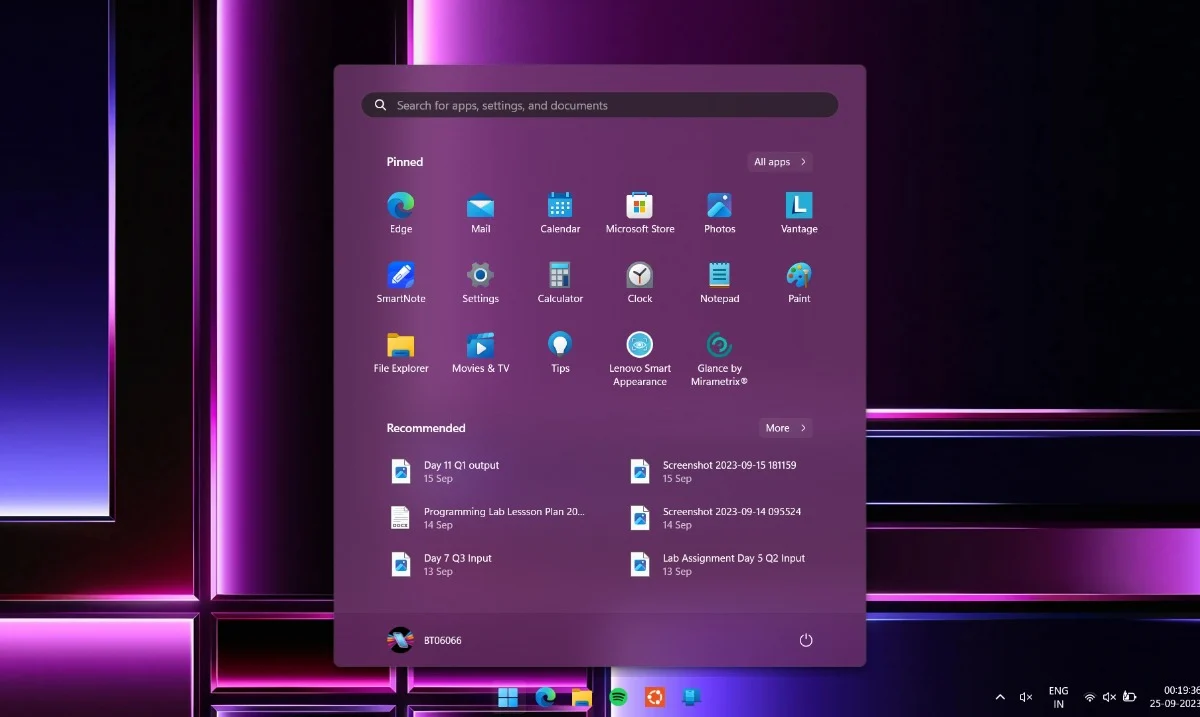
- Microsoft ストアを検索します。
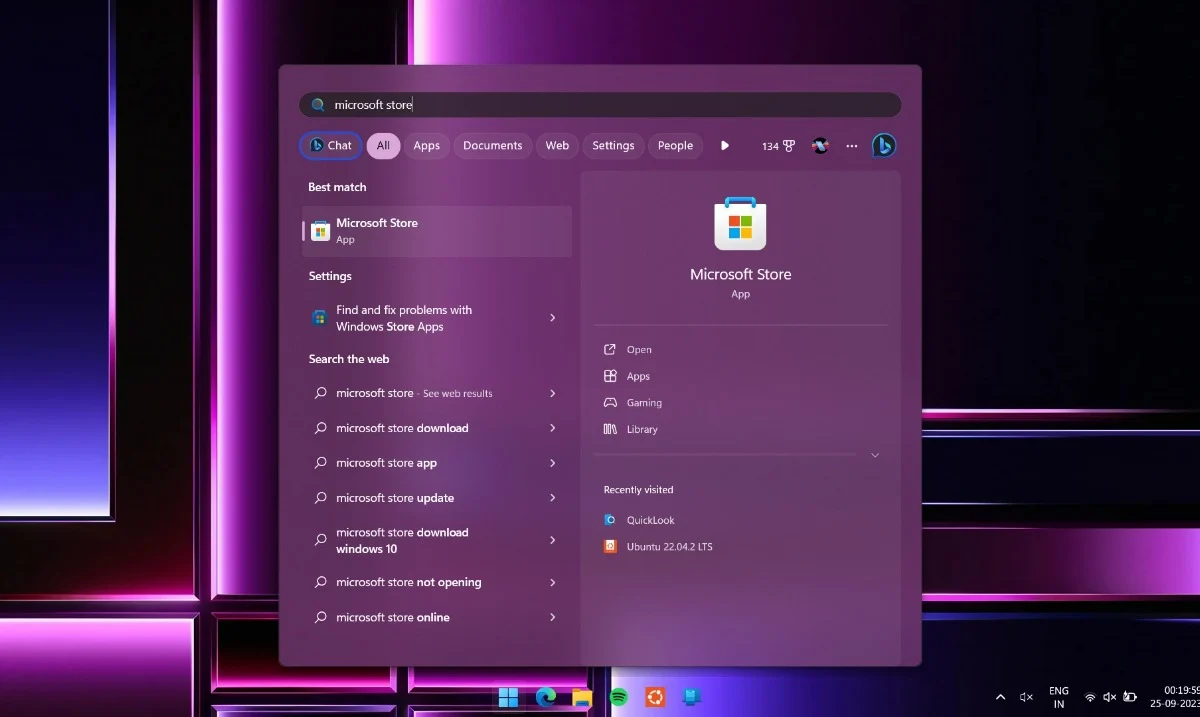
- Microsoft ストアを開きます。
- 検索バーで「Netflix」を検索します。
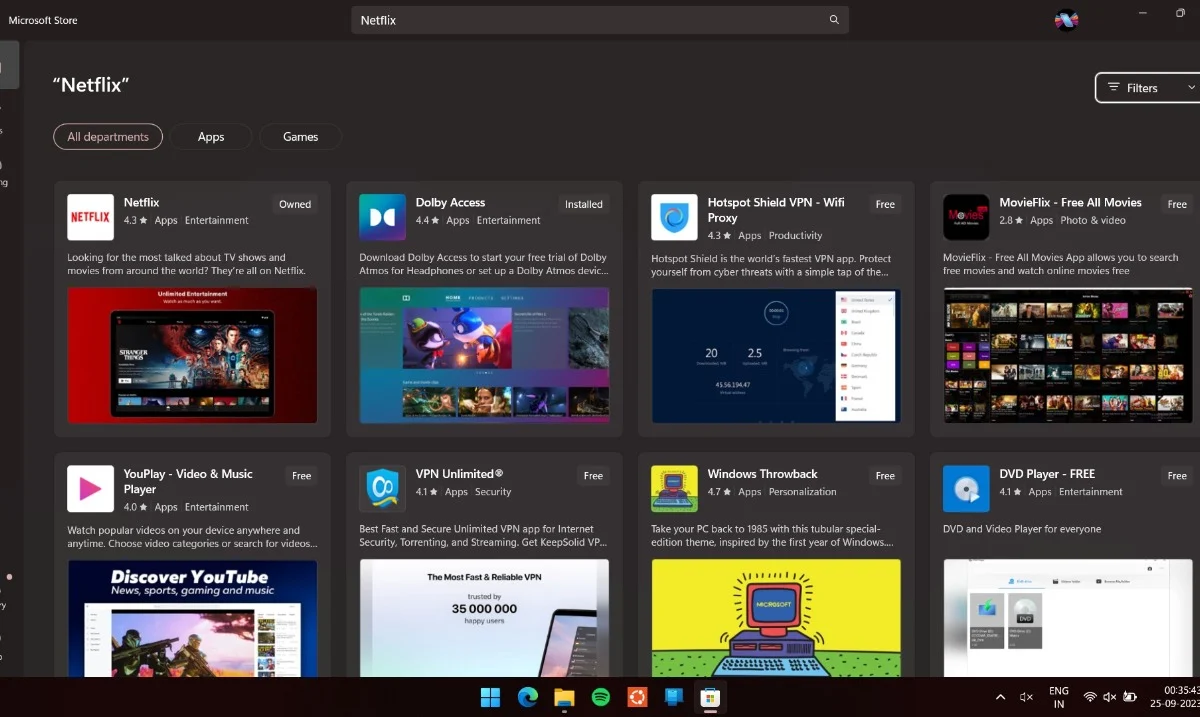
- 「インストール」をクリックします。
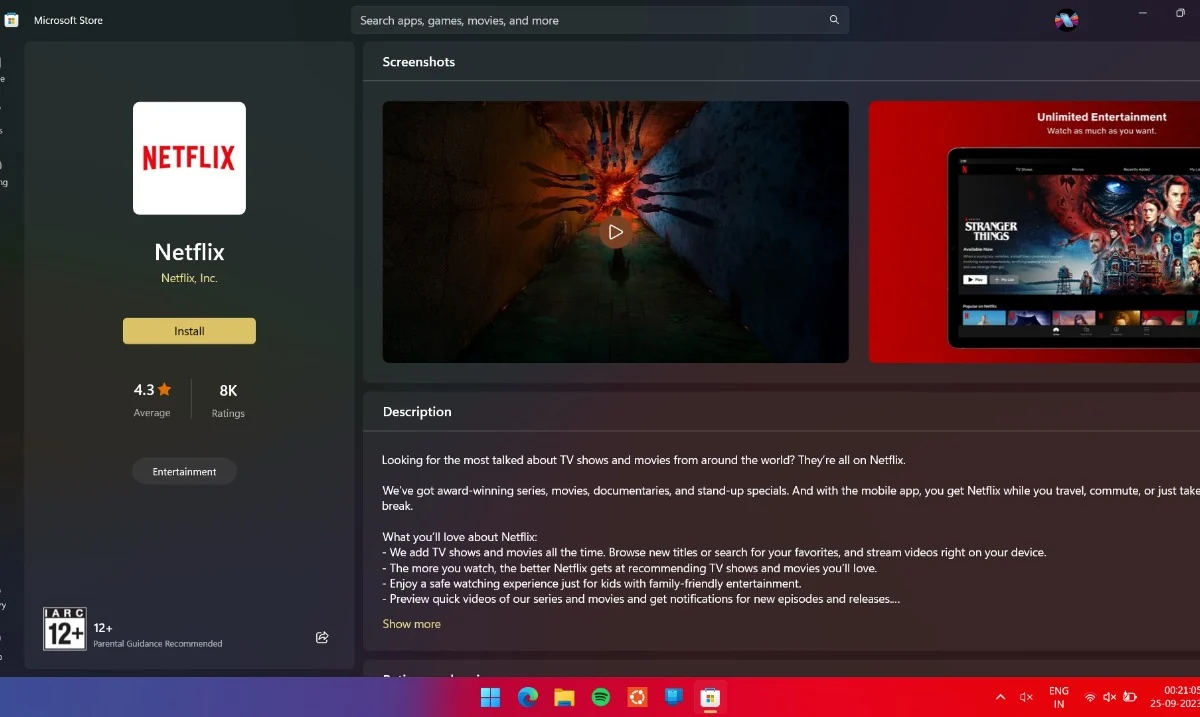
Netflix のモバイル バージョンのサイドロード (macOS Big Sur 11.2.3 以前を実行している Apple M1/M2 ベースの Mac のみ)
まだ macOS Big Sur 11.2.3 以前を実行している場合は、非常に幸運だと考えてください。Apple シリコンを搭載した Mac で正式に Netflix を実行できるようになったからです。 macOS Big Sur 11.2.3 まで、Apple は Mac 上で iOS および iPadOS アプリを App Store から直接サイドローディングすることを許可していましたが、それは Netflix でも可能でした。 手順に従ってNetflixを利用してください。
- App Storeを開きます。
- Netflixを検索します。
- iPhone および iPad アプリを選択して結果をフィルタリングします。
- Mac にNetflix の iOS バージョンをダウンロードします。
- アプリを開いて楽しんでください。
macOS Sonoma が一般公開されると、macOS Big Sur は間もなく 2 世代前になるため、アプリ開発者は互換性の問題を避けるために、iOS および iPadOS バージョンのアプリのサイドローディングを徐々にブロックしています。 したがって、この方法は長期間にわたって機能するという保証はありません。

PlayCoverを使用してMacにNetflixをインストールする
PlayCover は、Apple のシリコンベースの Mac 上で iOS アプリとゲームを実行することを目的としたオープンソース プロジェクトです。 最新の macOS バージョンをサポートしているため、古いバージョンを使用する必要はありません。 また、Mac にコントローラーのサポートも提供されるため、ゲームをプレイするのに最適です。 Mac に PlayCover をインストールするには、以下の手順に従ってください。
- PlayCover の GitHub ページに移動します。
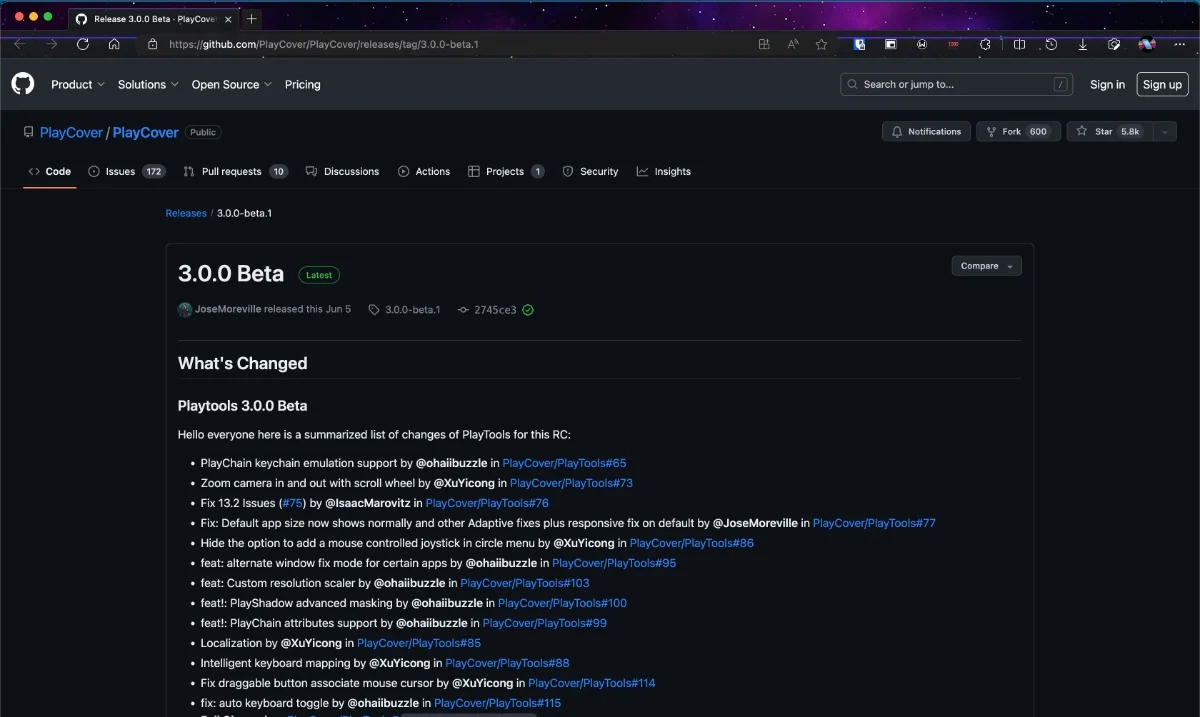
- 最初のアセットが見つかるまで下にスクロールします。 それをクリックすると、ファイルのダウンロードが開始されます。
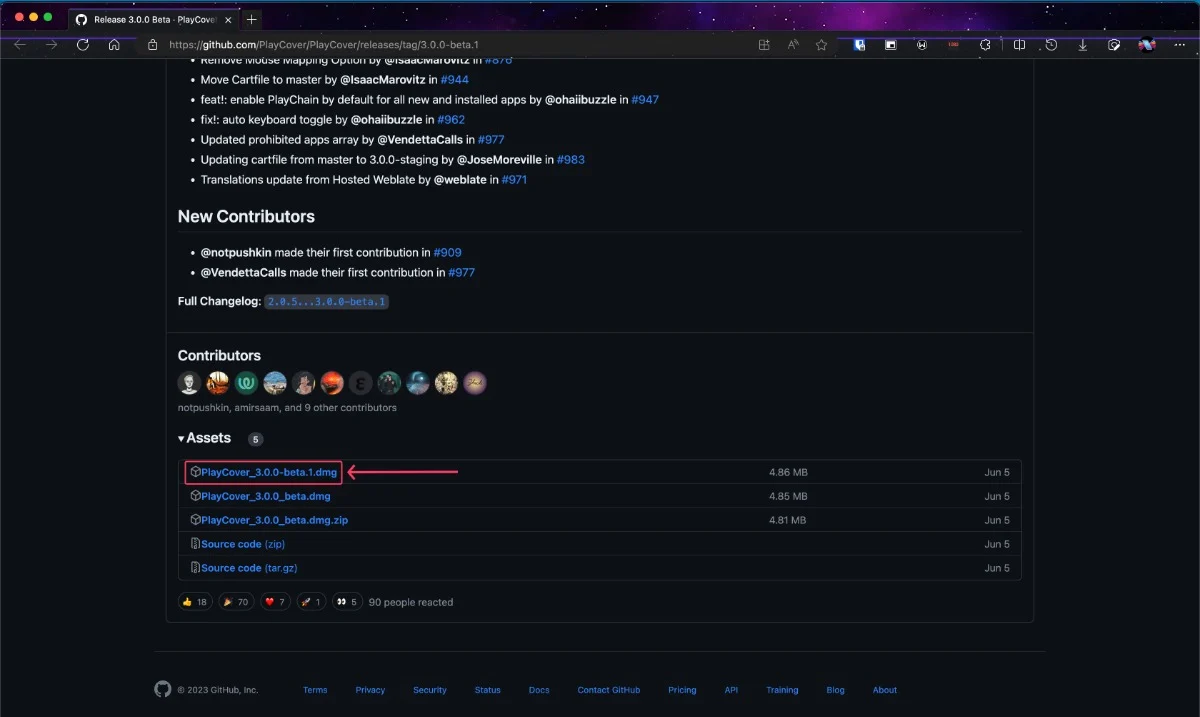
- ダウンロードしたファイルを開きます。
- アプリケーション ファイルをアプリケーション フォルダーにドラッグします。
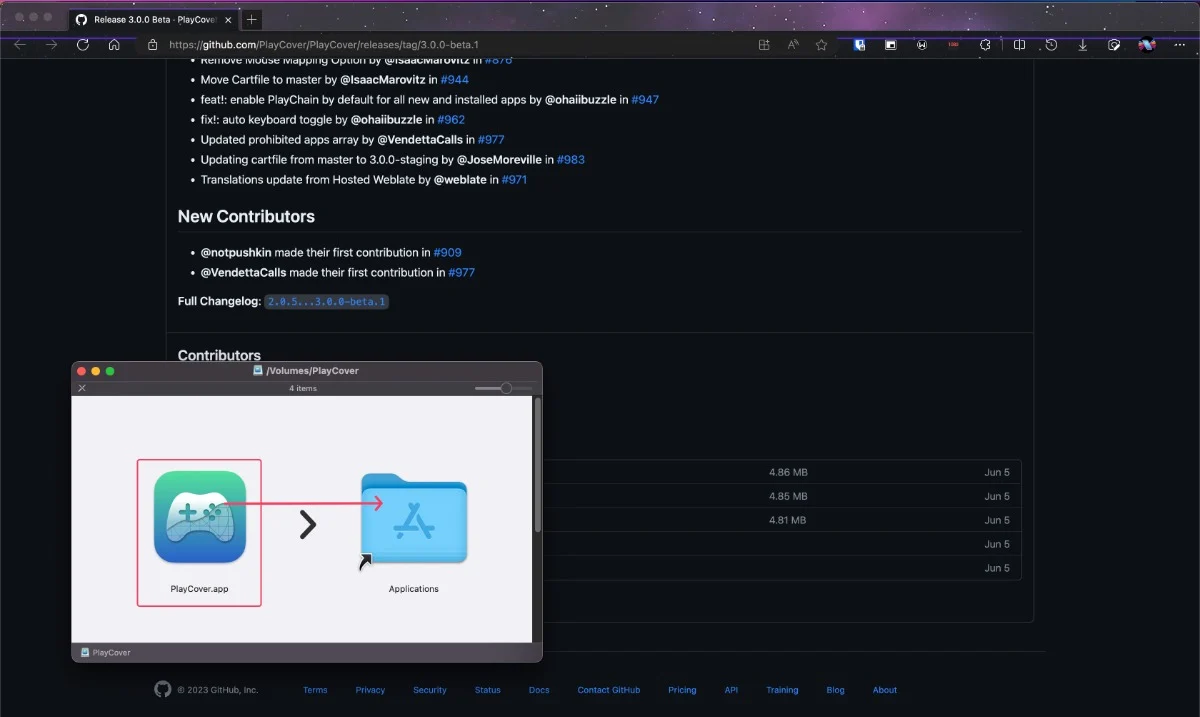
- PlayCover アプリを開きます。
PlayCover アプリケーションのインストールが完了しました。 PlayCover では、復号化された IPA バージョンの iOS アプリをインストールする必要があるため、ARM Converter や Decrypt などの Web サイトから復号化されたバージョンの Netflix をインストールする必要があります。 次に、Mac に PlayCover を使用して Netflix をインストールする手順に従います。
ARMコンバータをダウンロード
ダウンロード復号化
- 上記のいずれかのサイトで Netflix を検索します。
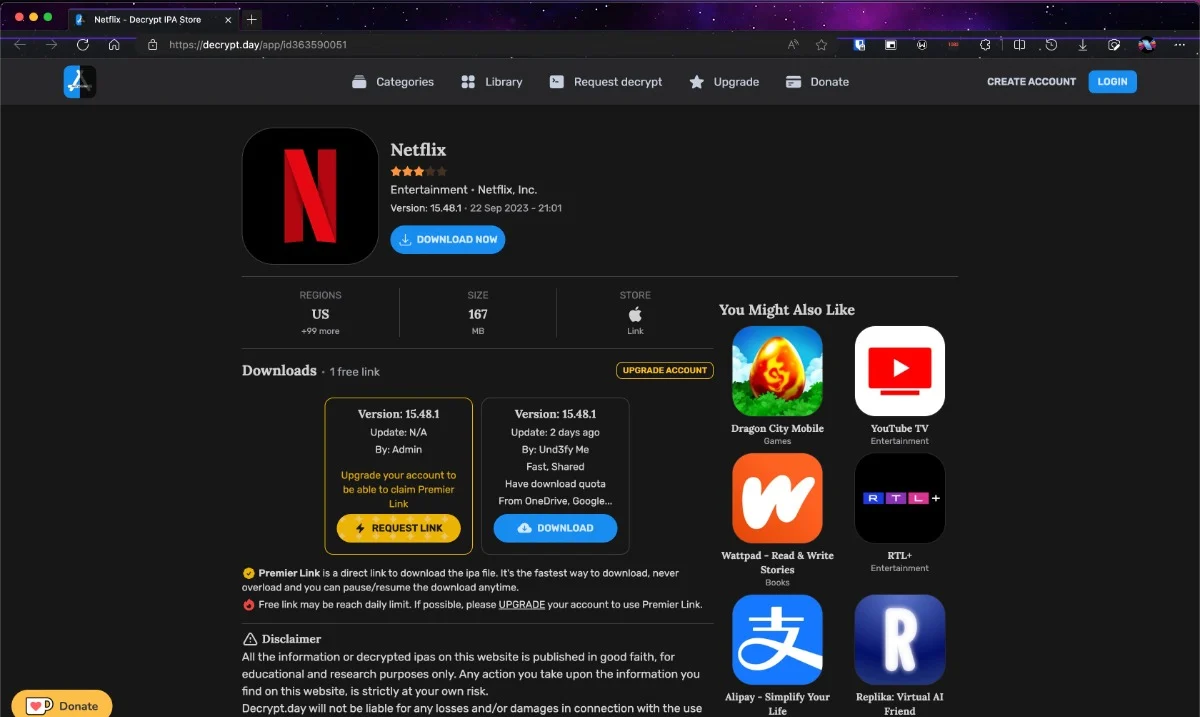
- 「今すぐダウンロード」をクリックし、ファイルがダウンロードされるまで待ちます。 続行するには、広告ブロッカーを無効にする必要がある場合があります。
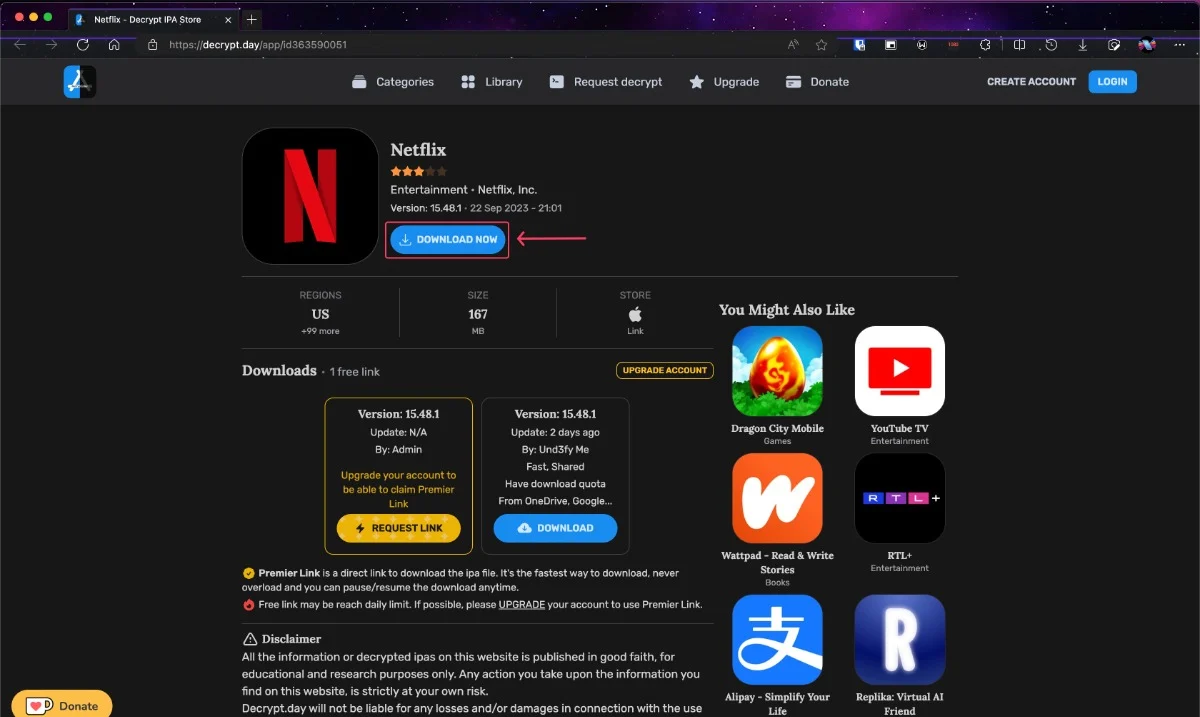
- ダウンロードしたファイルを PlayCover アプリケーションにドラッグします。
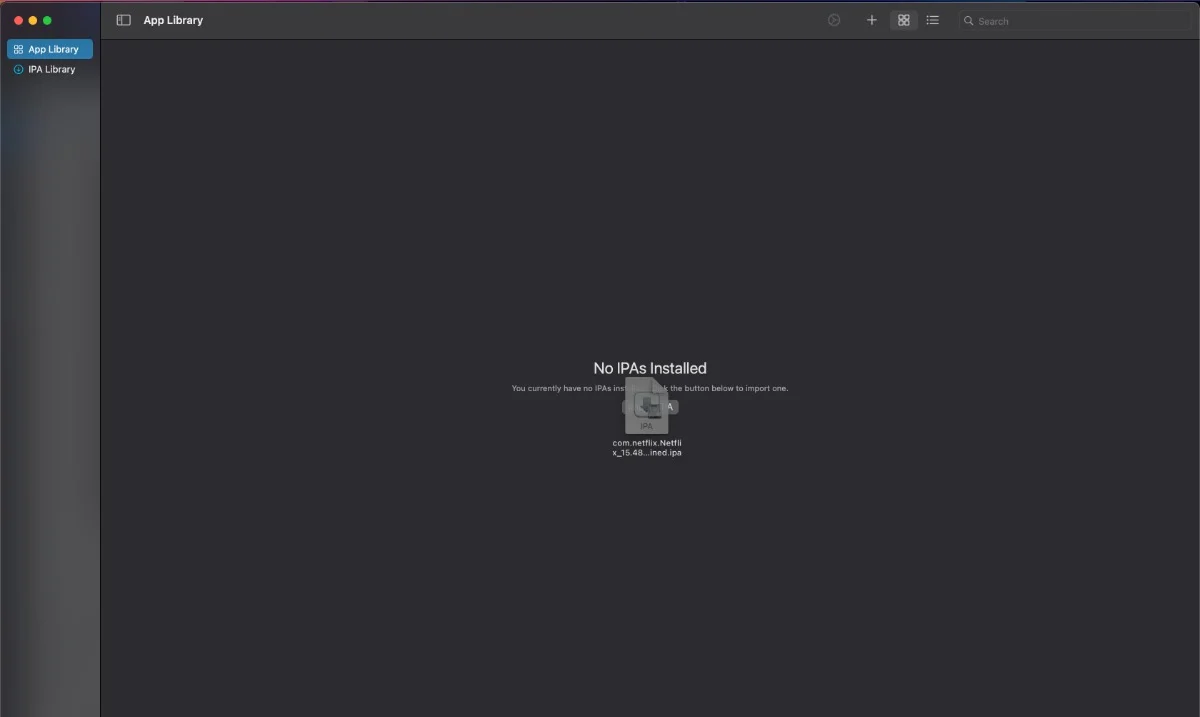
- PlayCover は IPA を抽出し、Netflix をスタンドアロン アプリケーションとしてインストールします。
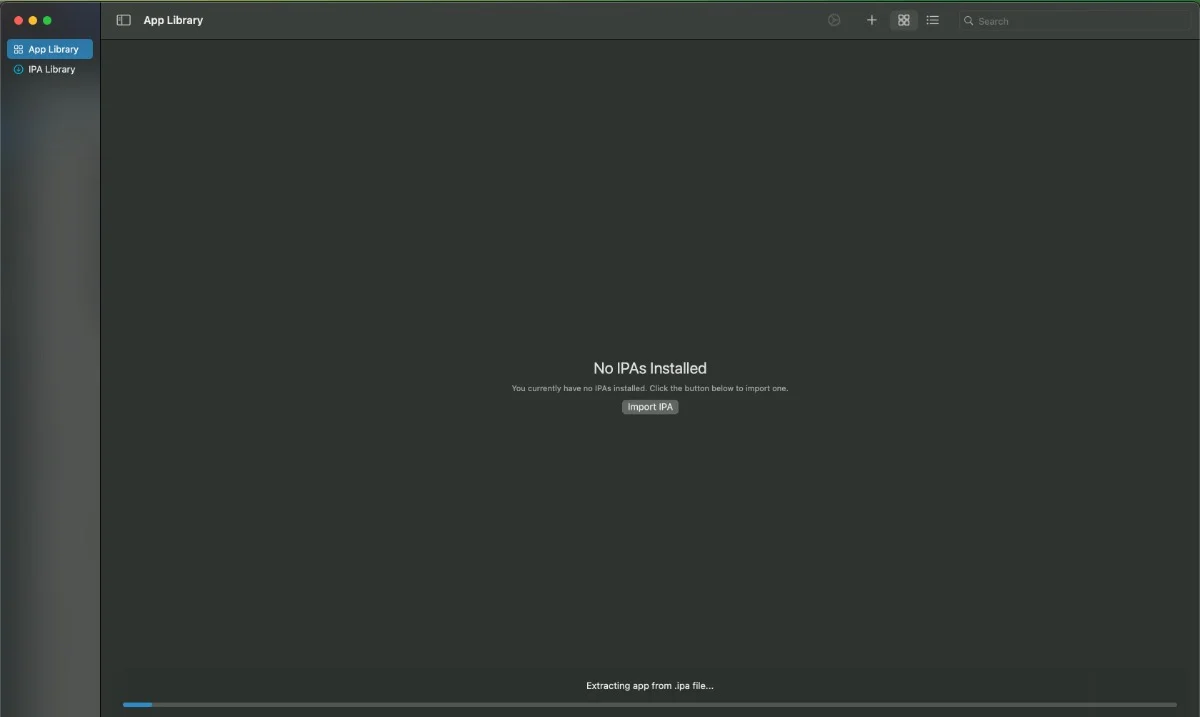
- アプリを開いて、Netflix アカウントにサインインして、お楽しみください。
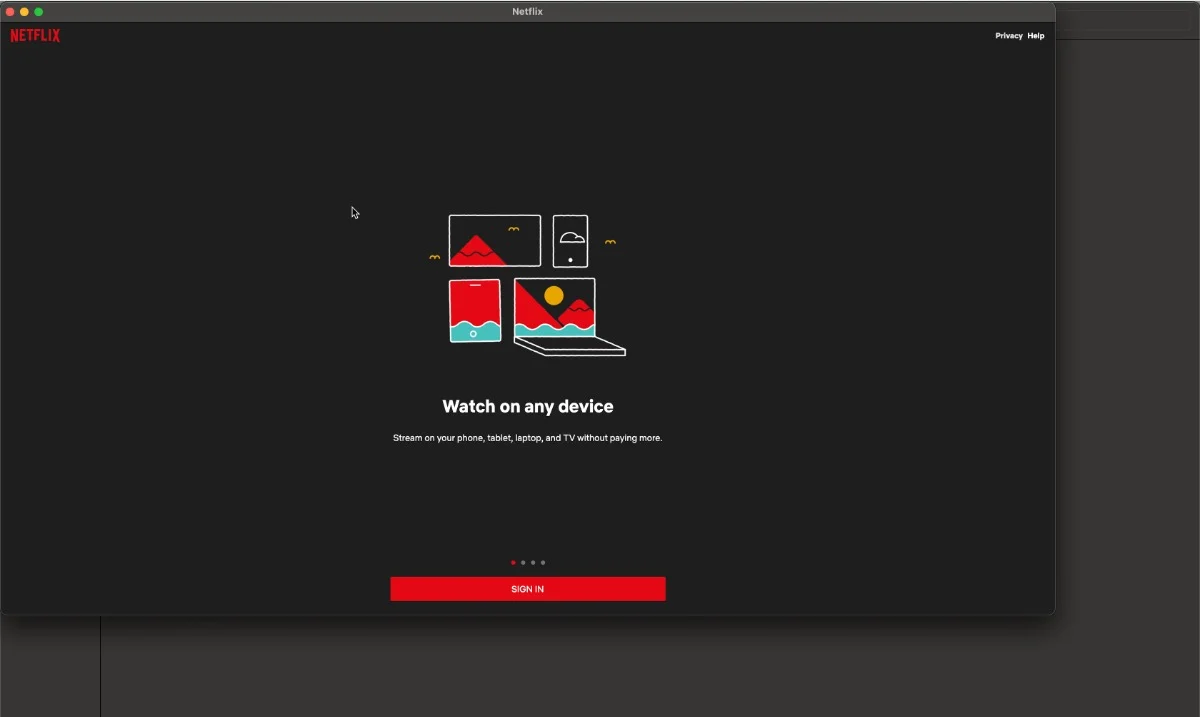
MovPilot Netflix ビデオ ダウンローダーの使用
Mac で Netflix を視聴するために多少のお金を出してでも構わない場合は、MovPilot Netflix Video Downloader を試してください。 MovPilot は、Netflix などのアプリから Mac にタイトルをダウンロードできる数少ないプロバイダーの 1 つです。 MovPilot は、Amazon Prime、Disney+、Hulu、HBO Max に対して同様のダウンローダー サービスを提供しています。 設定方法は次のとおりです。
MovPilot Netflix ビデオ ダウンローダーをダウンロード
- 上記のリンクを使用して Mac 用 Netflix ビデオ ダウンローダーをダウンロードし、 「 無料で試す 」をクリックしてインストールします。
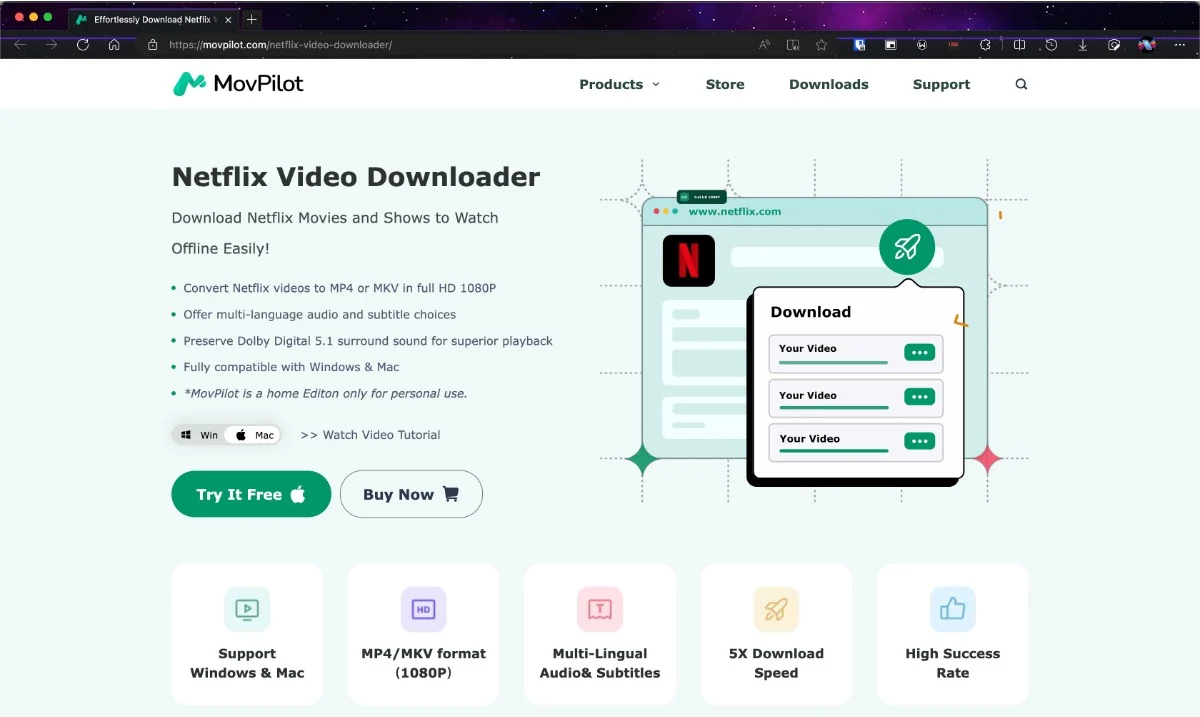
- ダウンロードしたファイルを開き、アプリをアプリケーション フォルダーにドラッグします。
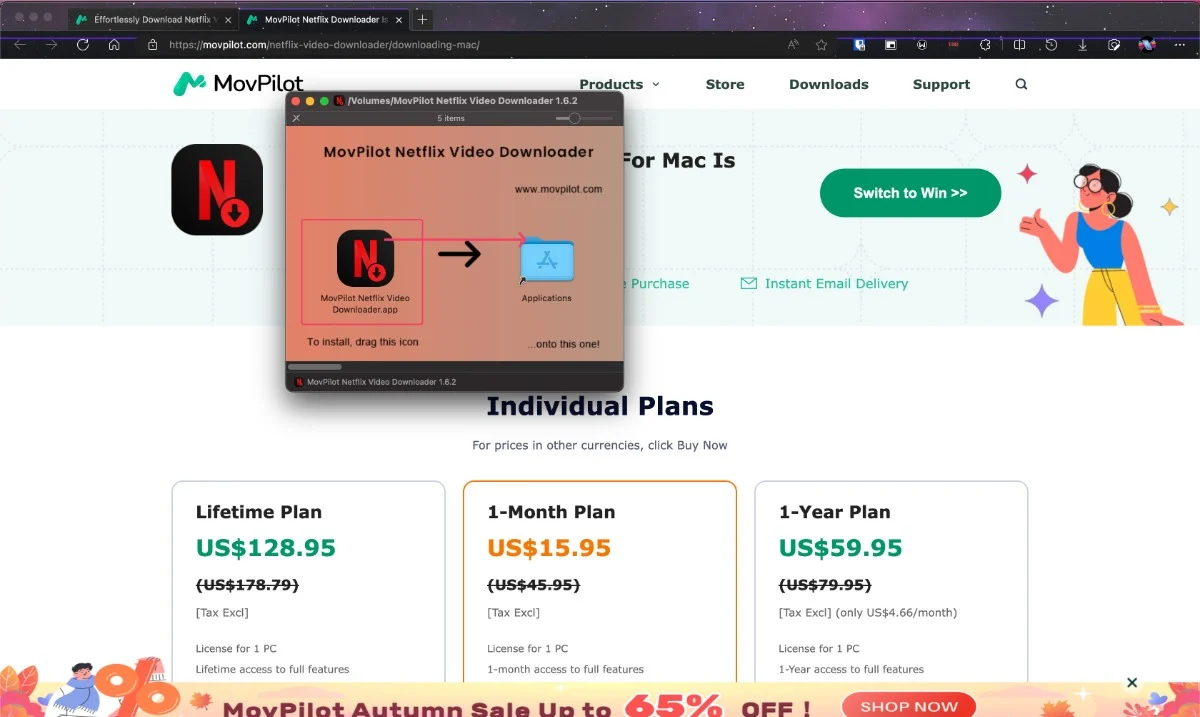
- アプリを開き、ロードされるまで待ちます。
- Netflix アカウントを既にお持ちの場合はサインインするか、持っていない場合は新しいアカウントを作成するよう求められます。
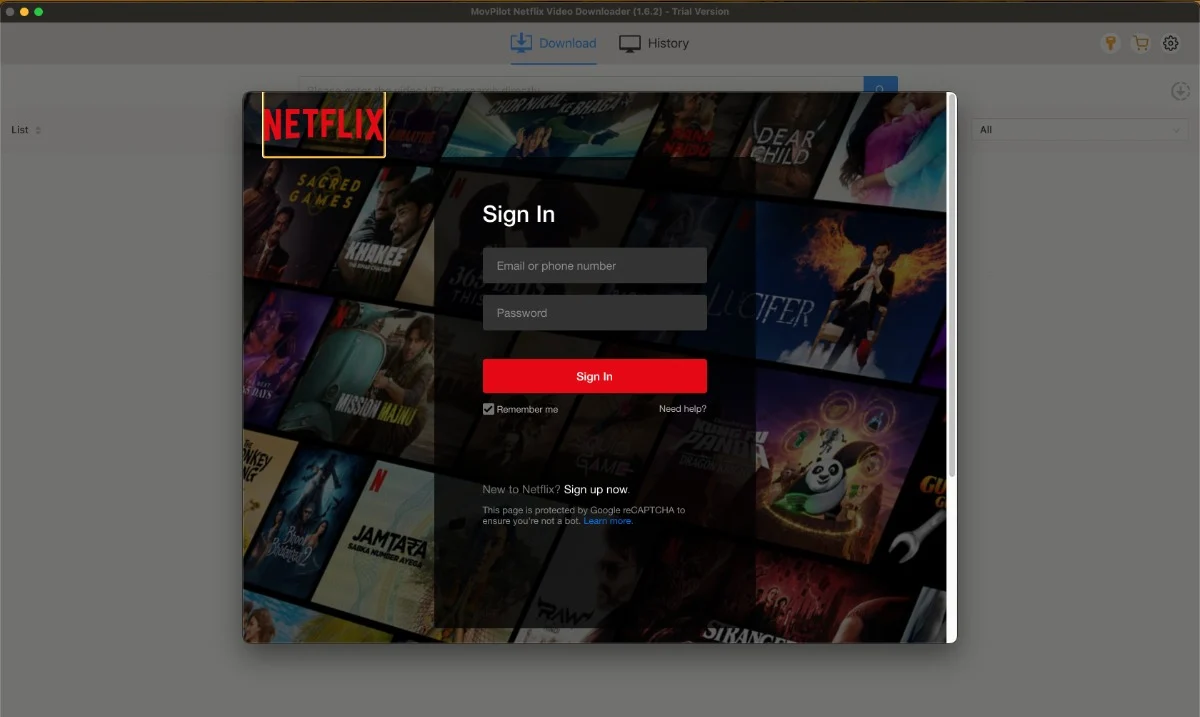
- お気に入りの番組や映画の共有リンクをコピーし、アプリのダウンロード セクションに貼り付けて、タイトルのダウンロードを開始します。
複数のタイトルを重ねてダウンロードすることもできますが、ダウンロード速度は若干低下します。 MovPilot は、月額 15.95 ドルから始まる月額、年額、および 1 回限りの支払いプランを提供しており、Netflix から好きなだけ映画をダウンロードできます。 MovPilot の同様の代替手段として、Mac 用 Kigosoft Netflix Downloader があります。
Mac 用 Kigosoft Netflix ダウンローダーをダウンロード
関連記事: あらゆるプラットフォームで Netflix の映画や番組をダウンロードする方法
Mac で Netflix を録画して視聴する
Mac で Netflix をストリーミングする最も簡単な方法は、画面を録画してコンテンツを保存することです。 簡単ではありますが、多くの欠点があるため、この方法は最後の手段としてください。 この方法で知っておく必要があるのは、Mac の画面を録画する方法と、画面の録画中に内部オーディオをキャプチャする方法だけです。 ただし、先に進む前に欠点を知っておく必要があります。
- Netflix の本によれば、この方法は確かに違法です。 潜在的な著作権侵害に関する懸念があるため、Netflix はそのようなことには絶対に応じず、場合によってはアカウントを永久に永久停止する可能性もあります。 したがって、これは自己責任で試してください。
- Web シリーズ全体、さらに言えば全長の映画を録画するのは、愚かなほど疲れるし、不便です。
- いずれにせよ、録画の制限により、録画している映画や Web シリーズの実際の品質と一致させることはできません。 確かに視聴可能ですが、元の解像度と同じようにフル解像度になることは期待できません。
- また、ほとんどの画面録画は 1 秒あたり 30 フレームに制限されているため、画面録画がそれほどスムーズでなく、ジッターがない場合もあります。
- 画面録画は多くのストレージ容量を消費するため、録画を保存するにはペンドライブや外付け SSD などの外部ストレージ ドライブを使用する必要があります。
MacBook で Netflix を一気に視聴しましょう
Netflix は Mac で Netflix を視聴するほとんどの方法を制限していますが、とにかくそれを行う方法はまだたくさんあります。 最も簡単、安全、最速の方法は、選択したブラウザから Netflix Web アプリをインストールすることです。 2 つ目は、MovPilot や Kigosoft などのアプリを使用して Netflix タイトルをダウンロードすることです。これらは同様に簡単ですが、前払いが必要です。
PlayCover も素晴らしいオプションです。 冒険心があれば、Boot Camp アシスタントを使用すると、Intel ベースの Mac に Windows をインストールして、Netflix をネイティブに楽しむことができます。 フルレングスの映画を録画するのは誰にとっても簡単なことではありませんが、時間があれば実行できます。
MacBook への Netflix のインストールに関する FAQ
1. ダウンロードした Netflix コンテンツを iPhone または iPad から Mac に転送できますか?
Netflix コンテンツを iPhone または iPad にダウンロードして Mac に転送することは可能ですが、最終的には空白の画面だけが表示されます。 これは、ビデオ ストリームは転送されず、音声のみが転送されるためです。 もちろん、お気に入りの映画や番組の音声のみのバージョンを Netflix に置きたくはありません。
2. Netflix は Mac で利用できますか?
Netflix は Mac では利用できますが、ネイティブでは利用できません。 Netflix にはまだ macOS 用の公式アプリがありませんが、Mac で Netflix を視聴するための回避策はあります。 Netflix の Web アプリ バージョンをインストールしたり、App Store からサイドロードしたり、Windows を実行している Mac で Boot Camp アシスタントを使用して Netflix をインストールしたり、上記の他の方法を使用したりできます。
3. Netflix コンテンツを録画してオフラインで視聴しても安全ですか?
正直に言うと、たとえそれが可能だったとしても、そんなことはすべきではありません。 法律によれば、映画やウェブシリーズの録画や録音は違法であり、Netflix はアカウントをキャンセルすることもあります。 それだけでなく、共有や販売が見つかった場合、法的トラブルに巻き込まれる可能性さえあります。
録画したコンテンツを友人の範囲内で非公開にしておくことは問題ありませんが、Netflix アカウントは停止される可能性があります。 したがって、タイトルの録画や共有は避けるのが最善です。
4. どの Mac でも Netflix をサイドロードできますか?
残念ながら、サイドローディングは macOS Big Sur 11.2.3 までしか利用できませんでした。 そのため、Ventura や Sonoma などの最新の macOS バージョンでは、App Store からアプリをサイドロードできません。 幸運にも macOS Big Sur 11.2.3 以前を実行している Apple Silicon ベースの Mac を持っている場合は、Netflix をサイドロードできます。
これを行うには、Mac の App Store に移動し、iPhone および iPad アプリを選択します。 次に、Netflix を検索して、他のアプリと同様にインストールします。
5. Web アプリは実際のアプリに似ていますか?
表面的には、Web アプリは実際のアプリと非常によく似ています。Web アプリは他のアプリの間に配置され、実際のアプリのように開いたり閉じたりし、独自のアプリ アイコンさえ持っています。 しかし、内部的には、Web アプリは純粋な Web サイトであるため、アプリとは見なされません。 別のブラウザ ウィンドウで開くので、アプリを使用しているような感覚が得られます。 Web アプリはブラウザ拡張機能もサポートしています。
6. iPhone または iPad から Netflix を AirPlay できないのはなぜですか?
残念ながら、Netflix は 2019 年 4 月以降、AirPlay のサポートを制限しています。Netflix は使用しているデバイスの種類を検出できないため、AirPlay のサポートを停止することを決定しました。 そのため、iPhone、iPad、さらには Apple TV から AirPlay 経由で Netflix を再生することはできません。
参考文献
- Netflix のカスタムプロフィール写真を設定する方法
- 友達と一緒に Netflix を視聴する方法: 8 つのベストな方法
- 音声説明付きで Netflix を「オーディオブック」する方法
- 動作する絶対的に最高の Netflix VPN サービス
- Netflix 体験を向上させるツール トップ 6
